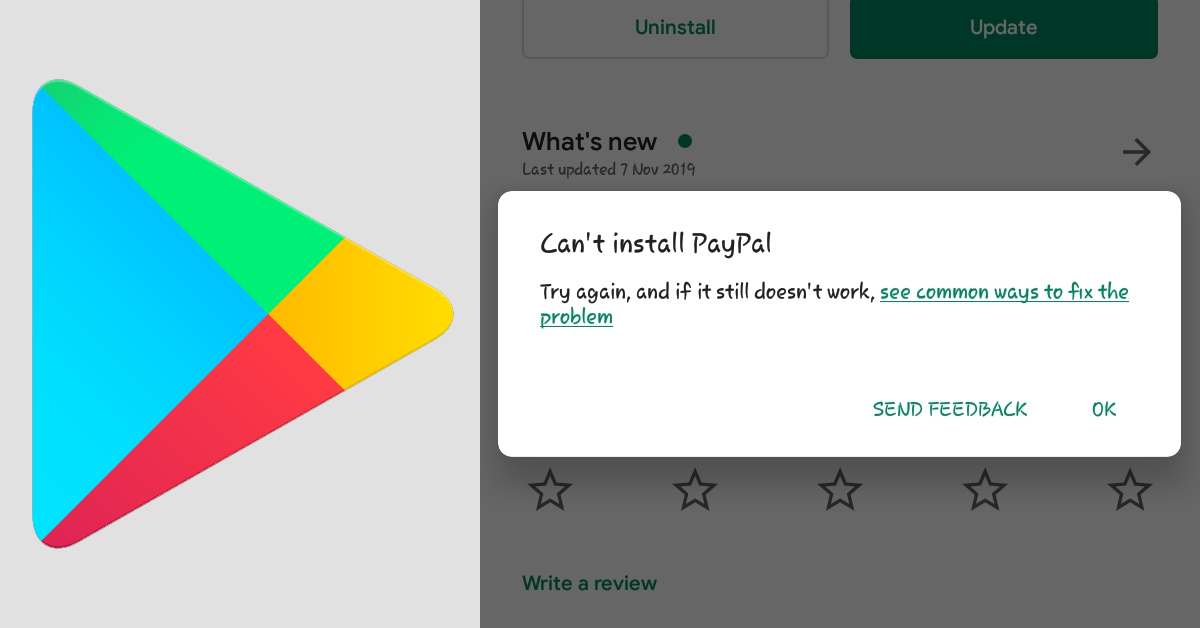
Điện thoại của bạn có rất nhiều ứng dụng để sử dụng hằng ngày trong những việc giải trí, dịch vụ ngân hàng, theo dõi tài liệu, phần mềm chỉnh sửa, hỗ trợ, nhạc và nhiều thứ liên quan khác. Thật không may, đôi khi bạn muốn thêm ứng dụng Android nhưng Google Play không tải được ứng dụng. Vì thế, bạn sẽ cần phải chỉnh sửa Android của mình để có thể tải thêm ứng dụng yêu thích nhất.
Sửa lỗi Google Play không tải được ứng dụng trên Android
Bạn có thể thử nhiều lần nhưng lại vẫn hành động như cũ đó là nhìn nhìn chằm chằm, chờ đợi không ngừng nhưng kết lại không thể tải được ứng dụng đó trên thiết bị. Để khắc phục mọi vấn đề khiến lý do Google Play không tải được ứng dụng. Dưới đây là một số cách khắc phục để giúp điện thoại có thể tải ứng trên Android.
1. Kiểm tra lại kết nối, dữ liệu di động hoặc Wifi khi không tải được ứng dụng
Nếu bạn không thể tải được ứng dụng trên thiết bị Android, thì có thể là lỗi do kết nối internet trong nhà bạn. Đây là nguyên nhân xảy ra sự cố tải xuống, không có kết nối Wifi hay mạng di động 3G/4G đồng nghĩa với việc không thể tải xuống ứng dụng trong điện thoại hoặc máy tính bảng.
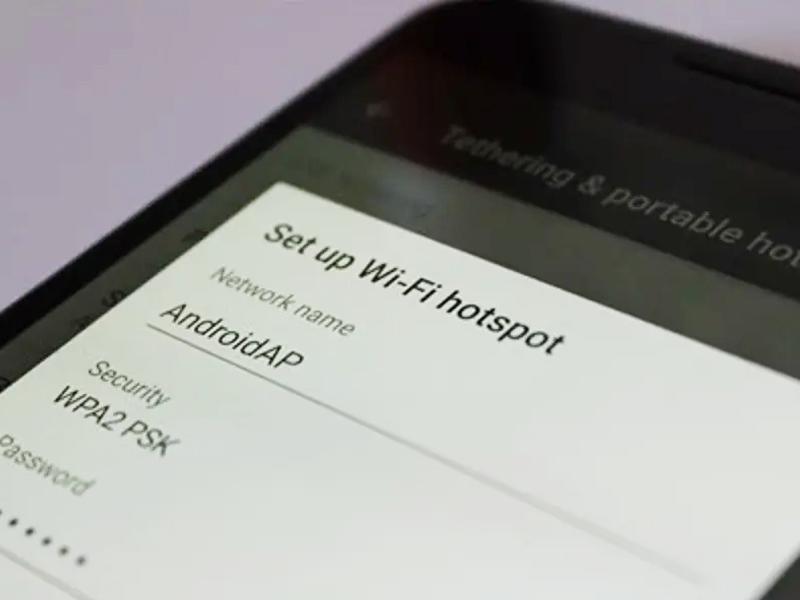
Kết nối internet thiết bị có thể đang bị yếu hoặc lỗi
Bạn có thể giải quyết sự cố Google Play không tải được ứng dụng, bạn cần kiểm tra lại kết nối của mình qua các dấu hiệu sau đây:
- Quá trình tải xuống không bắt đầu, hết thời gian chờ hoặc hết pin 0%.
- Google Play bị mắc kẹt khi “Đang tải…”
- Không thể tải ứng dụng trên trình duyệt.
Kiểm tra kết nối di động Android như sau:
- Đi tới Settings => Wireless and Networks hoặc Connections => Mobile data hay Cellular data. Bạn có thể tùy chọn “Data usage” trên một số thiết bị khác.
- Bật dữ liệu di động, nếu đã bật từ trước hãy tắt và bật lên lại.

Thử tắt mạng di động và bật lên lại
- Kiểm tra xem có chỉ báo dữ liệu (3G, 4G, 5G) có hiển thị trên thanh đầu màn hình hay không.
- Có thể mạng di động không hiển thị do bạn đã kết nối Wifi. Nếu có hãy tắt Wifi và kiểm tra lại.
2. Xóa bộ nhớ cache và dữ liệu Google Play
Nếu bạn đã biết được cách thiết lập chế độ riêng tư trên Android qua cách xóa cache và dữ liệu trình duyệt, thì vẫn có thể áp dụng cách này liên quan đến ứng dụng Google Play. Cho nên, cách này sẽ rất đáng để thử nếu bạn gặp sự cố Google Play không tải được ứng dụng trên thiết bị của mình.
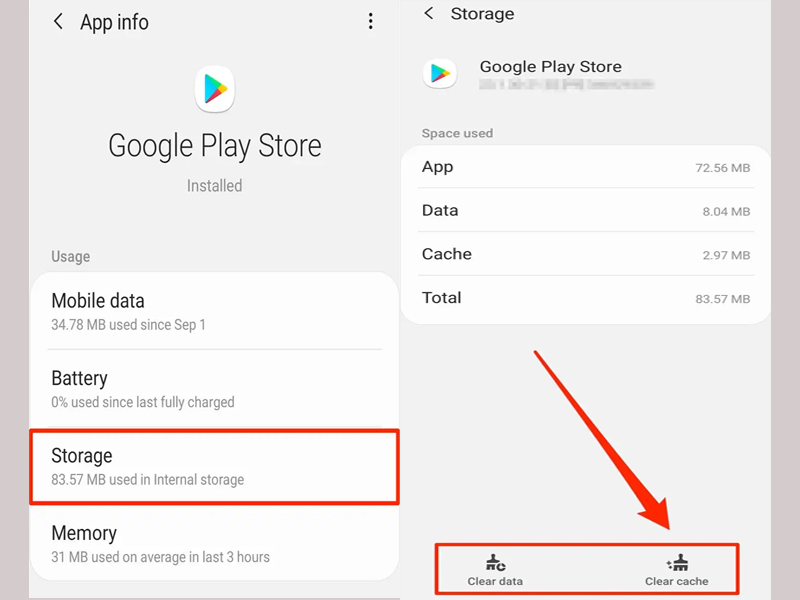
Cách xóa dữ liệu cache Google Play
Điều này sẽ giúp Google Play khởi động hoàn toàn mới nếu gặp sự cố. Để xóa bộ nhớ cache và dữ liệu Google Play:
- Đi tới Cài đặt => Apps & notifications => See all apps.
- Cuộn xuống dưới và chọn Google Play Store.
- Nhấp vào Storage => Clear Cache => Clear data.
- Mở lại Google Play và thử tải lại ứng dụng.
3. Buộc dừng ứng dụng
Bạn có thể bắt buộc dừng lại ứng dụng nếu các bản sửa lỗi trên không áp dụng. Có thể Google Play không tải được ứng dụng nếu các bản sửa lỗi trên không hoạt động. Có thể bị trục trặc trong ứng dụng gây ra sự cố với quá trình tải xuống và cách duy nhất để đưa trở lại đó là buộc phải đóng ứng dụng.
Buộc đóng ứng dụng sẽ loại bỏ quy trình hoạt động và cho phép bắt đầu lại với các quy trình phù hợp. Nếu quy trình tải xuống của bạn không hoạt động, thì việc buộc đóng Google Play có thể đặt lại để cho phép tải xuống.
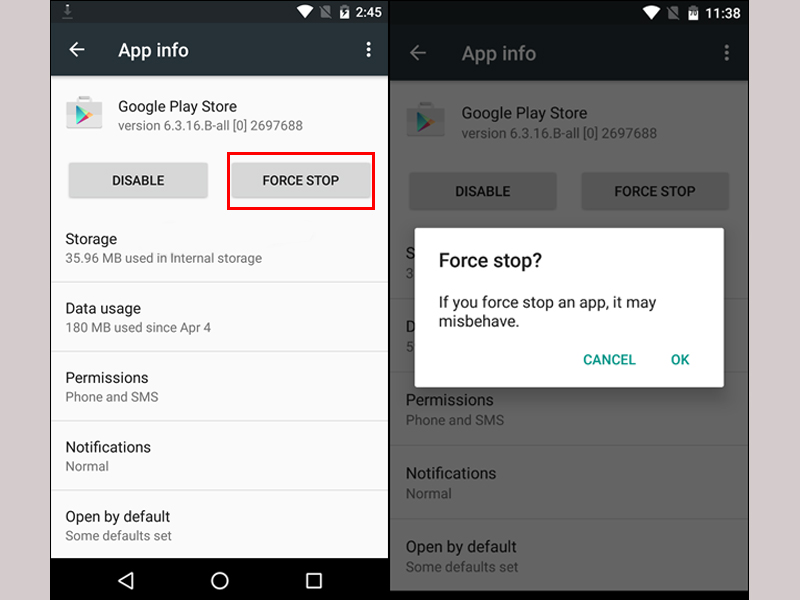
Buộc đóng ứng dụng Google Play không thể tải được ứng dụng
Để buộc đóng Google Play không thể tải được ứng dụng:
- Mở Settings => Apps & Notifications => See all apps.
- Nhấp vào ứng dụng Google Play và chọn trang App Info.
- Nhấp vào Force Stop để buộc đóng ứng dụng lại.
4. Một số cách sửa lỗi Google Play không tải được ứng dụng
- Gỡ cài đặt phiên bản cập nhật Google Play và cài đặt lại: Bạn có thể chọn gỡ cài đặt các bản cập nhật Google Play và đặt lại chúng trên thiết bị của mình để khắc phục sự cố. Đừng quá lo lắng vì cách này sẽ không ảnh hưởng qua việc xóa hoặc xảy ra sự cố với các ứng dụng bạn đã tải xuống.
- Xóa tài khoản Google ra khỏi thiết bị: Nếu gặp lỗi Google Play không tải được ứng dụng, thì bạn có thể xóa tài khoản Google của mình ra khỏi thiết bị. Sau đó, bạn có thể thêm lại để giải quyết vấn đề.
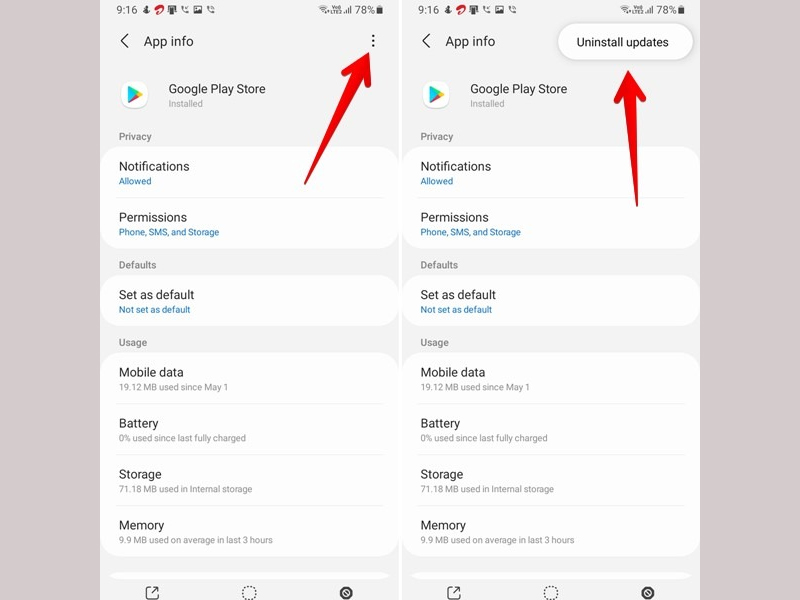
Xóa ứng dụng Cửa hàng Google Play và cài đặt lại
- Khởi động lại thiết bị: Cách làm này sẽ giải quyết mọi trục trặc trên thiết bị của bạn, bao gồm cả vấn đề tải xuống.
Tổng kết
Qua tổng hợp những cách sửa lỗi Google Play không tải được ứng dụng, bạn sẽ khắc phục được những vấn đề khó khăn và có thể tải được ứng dụng yêu thích nhất trên thiết bị Android. Chúc các bạn thao tác thành công!
Mọi chi tiết về dịch vụ, quý khách hàng liên hệ Viện Di Động bởi đây là Hệ thống chuyên sửa chữa các thiết bị công nghệ như Điện thoại di động, Máy tính bảng, Laptop, Apple Watch được hàng trăm ngàn khách hàng tin tưởng lựa chọn. Qua đó, quý khách hàng có thể sửa chữa thiết bị với giá cả hợp lý cùng với chế độ bảo hành rõ ràng.
- Gọi ngay: 1800.6729 (miễn phí) để được tư vấn chi tiết.
- Hoặc liên hệ fanpage Viện Di Động để được hỗ trợ nhanh nhất.
Xem thêm:
- Điện thoại Android của bạn có cần ứng dụng chống virus hay không?
- Làm thế nào để chuyển tin nhắn iPhone sang thiết bị Android đơn giản nhất?
- Hướng dẫn cách sử dụng tai nghe AirPods kết nối Android mà bạn có thể áp dụng ngay
Viện Di Động








Bình luận & hỏi đáp